دليل حول كيفية إعادة تعيين اقتراحات Apple Music "من أجلك".
ربما يكون السبب وراء بحثك عن طرق كيفية إعادة تعيين اقتراحات Apple Music "For You" هو أنك لم تعد مهتمًا بتوصية Apple Music بعد الآن أو أن الأغاني المعروضة في قسم "For You" لا تتناسب مع ذوقك.
لأي سبب كان لديك، لا تقلق لأنه يمكنك إعادة ضبط هذا القسم حتى تجد مجموعة الأغاني التي تناسبك.
سنتحدث في هذه المقالة وسنقدم لك فكرة عن اقتراحات Apple Music "For You"، وطرق مختلفة لكيفية إعادة تعيين اقتراحات Apple Music "For You" على جهازك في عام 2023، ونصائح إضافية حول كيفية القيام بذلك تجربة الاستماع الخاصة بك أكثر متعة، وطريقة مثالية لكيفية الاحتفاظ بـ Apple Music الخاص بك إلى الأبد دون الحاجة إلى اشتراك. إذا كنت متحمسًا لتعلم كل هذا، فلنبدأ!
محتوى المادة الجزء 1. ما هي اقتراحات Apple Music "من أجلك"؟ الجزء 2. كيفية إعادة تعيين اقتراحات Apple Music "من أجلك"؟ الجزء 3. بعض النصائح والحيل الأخرى لتحسين تجربة الاستماع الجزء 4. احتفظ بـ Apple Music للأبد للاستماع دون اتصال بالإنترنت الجزء 5. ملخص
الجزء 1. ما هي اقتراحات Apple Music "من أجلك"؟
يعرف معظمنا أن Apple Music هي خدمة بث موسيقى مدفوعة الأجر توفر لمستخدميها أكثر من 70 مليون أغنية يمكنهم الاستماع إليها. بمجرد الاشتراك في هذا التطبيق، يمكنك الوصول إلى خدماته المتنوعة مثل الاستماع دون الاتصال بالإنترنت، والاستماع إلى محطات الراديو المختلفة التي يمكنها الترفيه عنك، ويمكنك استخدام الأوامر الصوتية للتنقل في التطبيق لأنه مدمج مع Siri.
علاوة على ذلك، Apple Music لديها هذا "من أجلك" القسم الذي يعتبر أكبر نقاط قوته لأنه يعرض قائمة الموسيقى بناءً على عادات الاستماع الخاصة بك. تساعدك هذه الميزة على اكتشاف الأغاني الجديدة التي قد تحبها بالاعتماد على الأغاني التي استمعت إليها سابقاً.
بعد قيامك بالتسجيل في Apple Music، ستتاح لك الفرصة للاختيار من بين الفقاعات المتوفرة التي تعرض الأنواع وكذلك الفنانين الذين تفضلهم. ومن هناك، سيبدأ قسم "For You" في عرض الأغاني المتعلقة بما اخترته. لا تقلق، فهذه مجرد اقتراحات، فلا يزال بإمكانك البحث عن أغانٍ محددة تعجبك.
وبصرف النظر عن سلسلة الفقاعات، لا تزال هناك عوامل أخرى يمكن أن تؤثر على الأغاني الموصى بها في قسم "For You". لقد أدرجت هنا بعض الأسباب حتى يكون لديك فكرة عن سبب اقتراح هذه الأغاني.
- الأغاني التي استمعت إليها من كتالوج Apple Music الموسيقى التي تستمع إليها من كتالوج Apple Music.
- بناءً على الموسيقى التي أحببتها أو لم تعجبك.
- موسيقى iTunes التي اشتريتها.
- الأغاني التي تمت إضافتها إلى "مكتبة الموسيقى الخاصة بي". =
- الأغاني الموجودة على جهازك أو المضمنة في مكتبة iTunes الخاصة بك.
ومع ذلك، إذا وجدت الأغاني المقترحة غير مثيرة للاهتمام، فيمكنك إعادة تعيين اقتراحات Apple Music "For You" والتي سنناقشها بشكل أكبر في القسم التالي من هذا المنشور.

الجزء 2. كيفية إعادة تعيين اقتراحات Apple Music "من أجلك"؟
لذا، الآن بعد أن أصبحت لديك فكرة عن اقتراحات "من أجلك" والعوامل التي تؤثر على الأغاني الموصى بها المدرجة في هذه الميزة، فلنتحدث الآن عن كيفية إعادة تعيين اقتراحات "من أجلك" من Apple Music استنادًا إلى الجهاز الذي تستخدمه استخدام،
#1. باستخدام آيفون أو آيباد
إذا كنت تستخدم iPhone أو iPad، فإليك الطريقة لكيفية إعادة تعيين اقتراحات Apple Music "For You".
- قم بتشغيل Apple Music على جهاز iPhone أو iPad الخاص بك، ثم اضغط على أيقونة "For You".
- اضغط على صورتك الموجودة في الزاوية اليمنى العليا من الشاشة.
- بمجرد النقر عليه، استمر في التمرير لأسفل حتى ترى "عرض الحساب" وانقر عليه.
- اضغط على "اختيار الفنانين بالنسبة لك".
- ومن هناك، يمكنك مرة أخرى تحديد النوع والفنانين من فقاعة تفضيلات الموسيقى.
- بمجرد الانتهاء من التغييرات على تفضيلاتك، اضغط على "تم" لتأكيد ما قمت بتغييره.
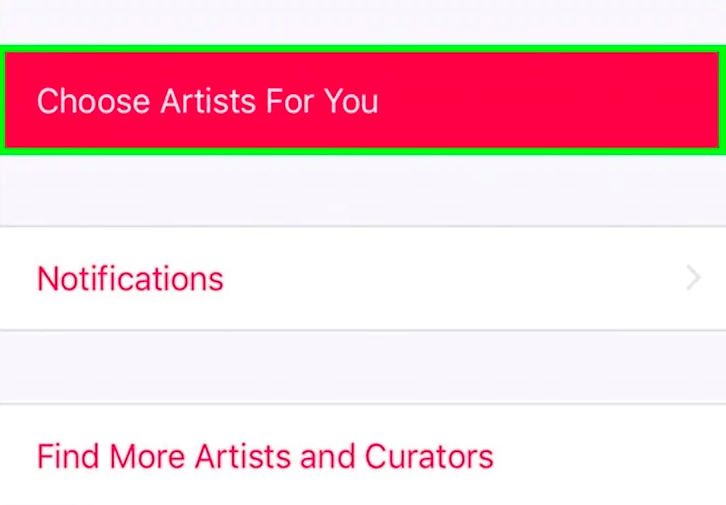
#2. باستخدام أندرويد
إذا كنت تستخدم جهاز Android، فإليك الطريقة لكيفية إعادة تعيين اقتراحات Apple Music "من أجلك".
- افتح تطبيق Apple Music على جهاز Android الخاص بك وانقر على أيقونة القائمة الموجودة في الزاوية العلوية اليسرى من شاشتك.
- اضغط على معرف Apple الخاص بك أو الصورة. بمجرد النقر عليه، سيُطلب منك إدخال كلمة المرور الخاصة بك.
- استمر في التمرير لأسفل حتى ترى أيقونة "عرض الحساب". اضغط عليها ثم انقر فوق "اختيار فنان لك".
- من هناك، يمكنك تغيير النوع أو الفنانين ويمكنك أيضًا النقر على أيقونة "إعادة تعيين" لمسح جميع الفنانين والأنواع المختارة.
- بمجرد الانتهاء من التغييرات، اضغط على "تم"
#3. باستخدام جهاز Mac أو Windows PC
إذا كنت تستخدم جهاز Mac أو Windows PC، فإليك الطريقة لكيفية إعادة تعيين اقتراحات Apple Music "For You".
- قم بتشغيل تطبيق iTunes على جهاز الكمبيوتر الشخصي الذي يعمل بنظام Windows أو Mac.
- قم بتسجيل الدخول إلى معرف Apple الخاص بك بالإضافة إلى كلمة المرور الخاصة بك.
- انتقل إلى "الحساب" الخاص بك، ثم انقر فوق "فنانون من أجلك".
- من هنا، يمكنك تخصيص تفضيلات الموسيقى الخاصة بك يدويًا، أو فقط انقر فوق "إعادة تعيين" لمسح الإعدادات السابقة.
- بمجرد الانتهاء، ما عليك سوى النقر على "تم".
الجزء 3. بعض النصائح والحيل الأخرى لتحسين تجربة الاستماع
بصرف النظر عن معرفة كيفية إعادة تعيين اقتراحات Apple Music "For You"، هناك نصائح أخرى عليك معرفتها حول كيفية تحسين تجربة الاستماع لديك باستخدام Apple Music. فيما يلي بعض النصائح والحيل التي يجب تجربتها والتي يجب أن تعرفها.
- إحدى الطرق لجعل Apple Music تكتشف وتعرف ذوقك الموسيقي هي استخدام علامتي "أعجبني" أو "لم يعجبني" في قوائم التشغيل والأغاني والألبومات التي تواجهها. للقيام بذلك، ما عليك سوى النقر على أيقونات النقاط الثلاث وتحديد الأغاني التي تفضلها. سيكون هذا بمثابة دليل لـ Apple Music للتعلم من اختياراتك وصياغة الاقتراحات المستقبلية بشكل أكبر.
- إذا قمت بالاشتراك في Apple Music، يحق لك تخزين 100,000 مقطع إضافي على مكتبة موسيقى iCloud الخاصة بك باستثناء سعة التخزين العادية على iCloud.
- فائدة أخرى لبث Apple Music على نظام iOS هي أنه يمكنك تنشيط Siri. إنه يعمل فقط عن طريق سؤالها وإرشادها لتشغيل الأغاني التي تريدها باستخدام صوتك.
- من الأفضل أيضًا إيقاف تشغيل تجديد الاشتراك التلقائي، لذلك بعد انتهاء الفترة التجريبية المجانية، لن تقوم Apple Music تلقائيًا بتحصيل رسوم منك مقابل خطة الاشتراك الجديدة.
- هناك طريقة أخرى لمنع Apple Music من اكتشاف الأغاني التي لا تعجبك وهي تعطيل المتابعة التلقائية للفنان. يحدث هذا، عندما تضيف فنانًا إلى مكتبتك، ستكتشفه Apple Music وتدرجه في اقتراحات "For You". لذا فمن الأفضل تعطيل هذه الميزة.
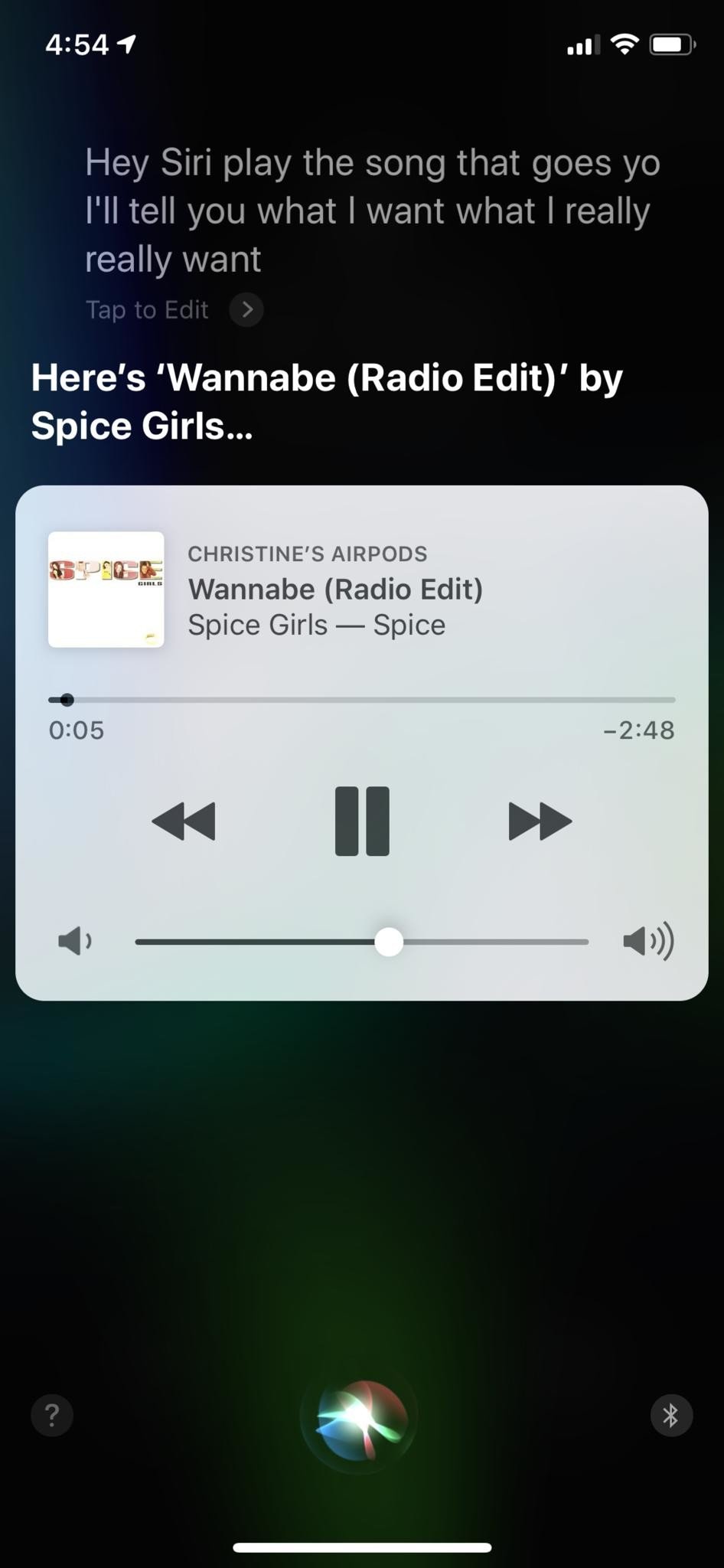
الجزء 4. احتفظ بـ Apple Music للأبد للاستماع دون اتصال بالإنترنت
بصرف النظر عن فكرة إعادة تعيين اقتراحات Apple Music "For You"، هل تعلم أنه يمكنك الاحتفاظ بـ Apple Music إلى الأبد للاستماع في وضع عدم الاتصال حتى بدون اشتراك؟ نعم هذا ممكن! عليك فقط استخدام الأداة المناسبة لذلك والأداة التي أوصي بها هي الأداة الاحترافية المسماة TunesFun محول ابل الموسيقى.
TunesFun يعد Apple Music Converter برنامجًا متخصصًا يمكنه تنزيل وتحويل أي أغاني من Apple Music. يحتوي على هذه الميزة القوية التي يمكنها إزالة حماية DRM المشفرة على كل مسار من مسارات Apple Music وهي المسؤولة عن سبب عدم قدرتك على الوصول إلى الأغاني عند انتهاء اشتراكك.
بمجرد إزالة DRM، هذه هي اللحظة التي يمكنك فيها الاحتفاظ بالأغاني للمدة التي تريدها ويمكنك تشغيلها على أي جهاز دون قيود. بالإضافة إلى ذلك، فهو معروف أيضًا بسرعة التحويل الفائقة التي لن تستغرق الكثير من وقتك في الانتظار.
كما أنها تحتوي على تقنية علامة ID3 المتقدمة التي يمكنها الحفاظ على مساراتك منظمة حتى بعد التحويل وتحديد معلومات الأغنية تلقائيًا.
إذن، أين يمكنك التنزيل؟ TunesFun برنامج تثبيت Apple Music Converter؟ ما عليك سوى زيارة موقعها الرسمي على الإنترنت. يمكنك العثور على إصدارات منفصلة لنظامي التشغيل Mac وWindows هناك. بمجرد تثبيته، راجع الخطوات الموضحة أدناه حتى تعرف كيفية الاحتفاظ بـ Apple Music الخاص بك إلى الأبد باستخدام هذا البرنامج.
خطوات تفصيلية حول كيفية الاستخدام TunesFun محول ابل الموسيقى
الخطوة 1. اختر الأغاني من قائمة تشغيل Apple Music
فتح TunesFun تم تثبيت Apple Music Convert على جهاز الكمبيوتر الخاص بك، ثم حدد الأغاني التي تريد تحويلها من قائمة التشغيل الخاصة بك.

الخطوة 2. تخصيص معلمات الإخراج
بعد تحديد المسارات، قم بتغيير تنسيق إخراج الصوت المتوافق مع جهازك. يمكنك أيضًا تعيين المجلد الوجهة حيث تريد عرض الأغاني بعد التحويل.

الخطوة 3. ابدأ في تحويل أغاني Apple Music المحددة بالنقر فوق الزر "تحويل".
بمجرد ضبط كل شيء، ابدأ تحويل Apple Music بالنقر فوق الزر "تحويل". انتظر حتى تكتمل العملية. ثم بمجرد الانتهاء، يمكنك الآن عرض الأغاني المحولة على المجلد الذي قمت بتعيينه مسبقًا.

الأغاني الموجودة في هذا المجلد خالية بالفعل من إدارة الحقوق الرقمية، مما يعني أنه يمكنك الاحتفاظ بها إلى الأبد وتشغيلها دون قيود. مذهل أليس كذلك؟
الجزء 5. ملخص
أليس من الممتع معرفة أنه يمكنك إعادة تعيين اقتراحات Apple Music "For You" لتقديم أفضل الأغاني التي تعجبك؟ من خلال قراءة هذا المنشور، فإنك لا تتعلم فقط كيف يمكنك إعادة تعيين هذه الميزة ولكنك اكتشفت أيضًا أن هناك طريقة يمكن من خلالها الوصول إلى Apple Music الخاص بك حتى بدون اشتراك وتشغيلها على أي جهاز بمساعدة TunesFun محول موسيقى أبل.
آمل أن تكون هذه المقالة قد خدمت غرضها وساعدتك بأي شكل من الأشكال. إذا وجدت هذا مفيدًا، فيرجى مشاركته حتى يتمكن الآخرون من التعلم منه أيضًا. شكرا لك ونراكم مرة أخرى في مشاركتي الأخرى.
اترك تعليقا